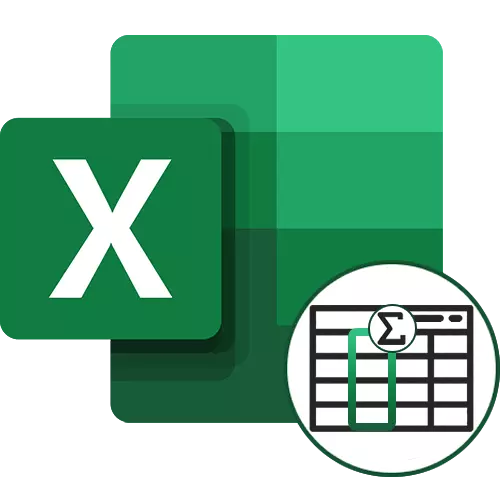
ක්රමය 1: සෛලවල පෙළ මකා දැමීම
බොහෝ විට, තෝරාගත් සෛලවල ප්රමාණය ගණනය කිරීම එක්සෙල් හි මෙම අංගය ක්රියාත්මක වන්නේ කෙසේද යන්න තරමක් නොතේරෙන පරිශීලකයින් තුළ දක්නට ලැබේ. මුදල්වලින් ඇඟවෙන්නේ හෝ වෙනත් කාර්යයක් ඉටු කළත්, ම්ලේච්ඡ එකතු කළ පෙළ මගින් එය අතින් එකතු කළ විට එය අතින් එකතු කළහොත් ගණන් කිරීම සිදු නොකෙරේ. ඔබ එවැනි සෛල වෙන් කරන විට, වැඩසටහනෙන් පෙන්නුම් කරන්නේ ඔවුන්ගේ සංඛ්යාව පමණි.
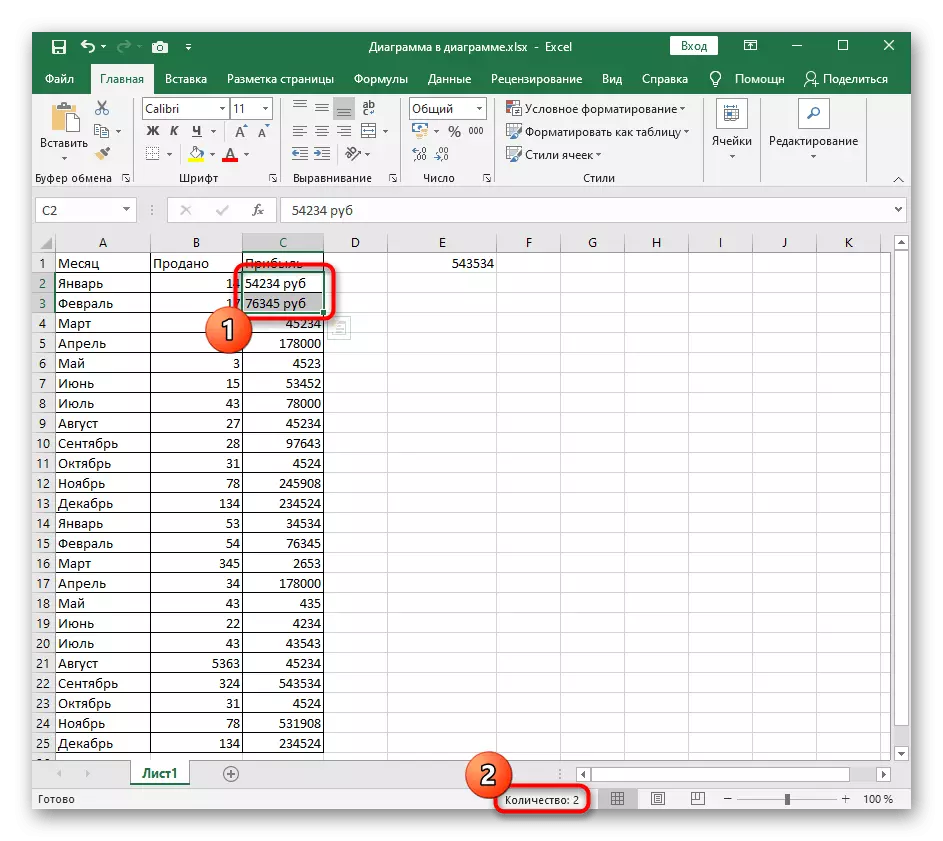
ඔබ මෙය අතින් පෙළට ඇතුළත් කළ පසු, එය ස්වයංක්රීයව සෛල ආකෘතිය සංඛ්යාත්මකව සංයුති කරනු ඇත. තේරීම අතරතුර, "සාරාංශ" ලක්ෂ්යය මේසයේ පතුලේ දිස්වනු ඇත. කෙසේ වෙතත්, මෙම සෙල්ලිපි නිසා සෛල ආකෘතිය නිසා මෙම රීතිය ක්රියාත්මක නොවේ. එවැනි තත්වයන් තුළ, පහත දැක්වෙන ආකාර වෙත යොමු වන්න.
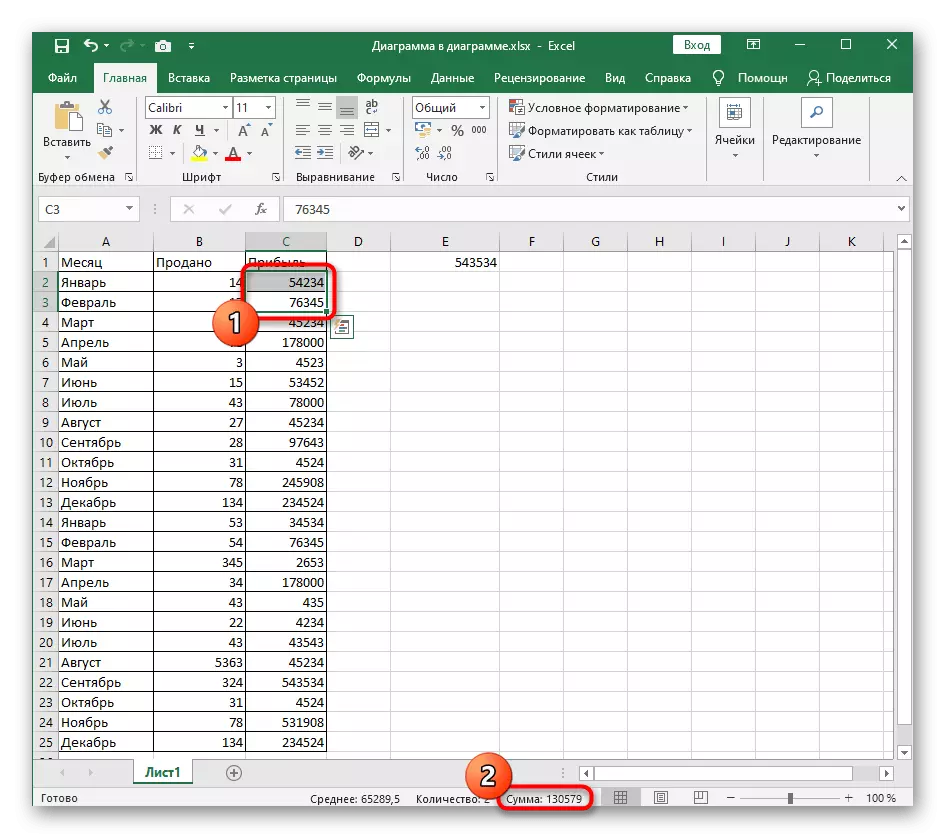
ක්රමය 2: සෛල ආකෘතියේ වෙනස්කම්
කොටුව පෙළ ආකෘතියක නම්, එහි වටිනාකම ගණනය කිරීමේදී ප්රමාණයට ඇතුළත් නොවේ. එවිට එකම නිවැරදි විසඳුම සංඛ්යාත්මක හැඩතල ගැන්වීම වනුයේ, විද්යුත් වගුව කළමනාකරණ වැඩසටහනේ තනි මෙනුව ඊට අනුරූප වේ.
- වම් මූසික බොත්තම තබා ගැටළු ගණන් කිරීමේදී සියලු සාරධර්ම තෝරා ගන්න.
- මුල් පටිත්තෙහි "කොටුව" කොටස විවෘත කර ආකෘතියේ පතන මෙනුවේ යෙදවීම.
- එහි, "සෛල ආකෘතිය" යන නම සමඟ අවසාන අයිතමය මත ක්ලික් කරන්න.
- සෛල ආකෘතිය සංඛ්යාත්මක විය යුතු අතර, එහි වර්ගය මේස කොන්දේසි මත රඳා පවතී. සෛලය සුපුරුදු සංඛ්යාවේ ආකෘතිය, මූල්ය හෝ මූල්යකරණයේ ආකෘතියෙන් විය හැකිය. සුදුසු එක් අයිතමයක් ඉස්මතු කරන්න, ඉන්පසු වෙනස්කම් සුරකින්න.
- නැවත මේසය වෙත ආපසු යන්න, නැවත එකම සෛල ඉස්මතු කර ඒවායේ එකතුව දැන් නිවැරදිව පෙන්වන බවට වග බලා ගන්න.
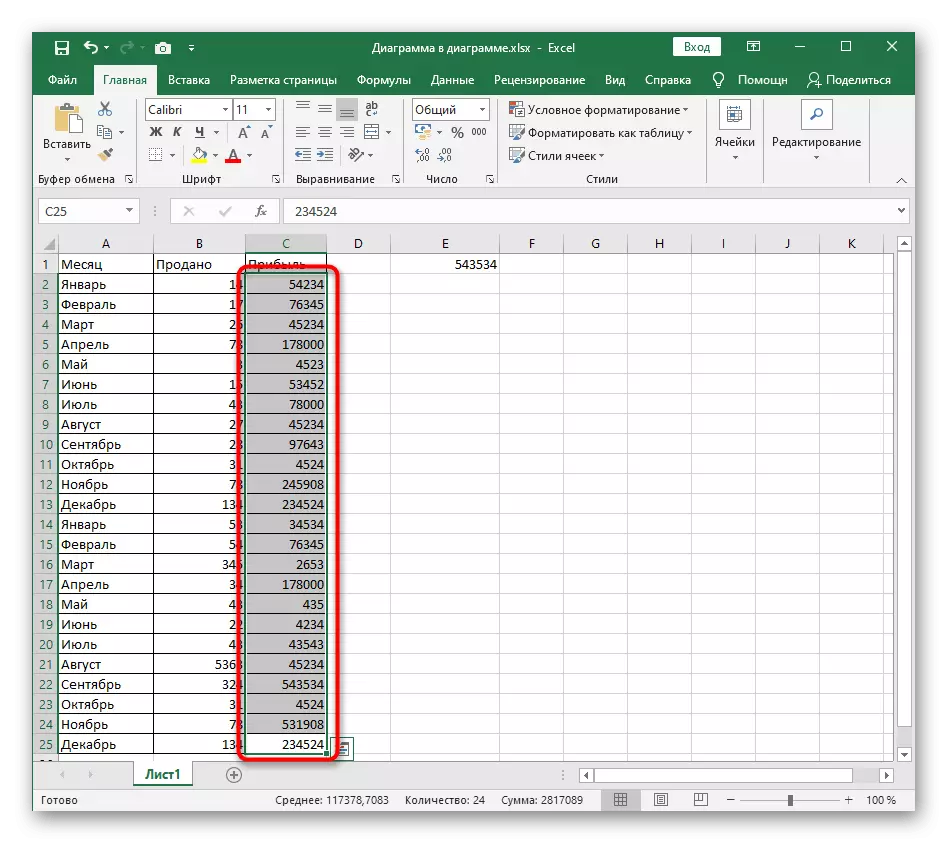
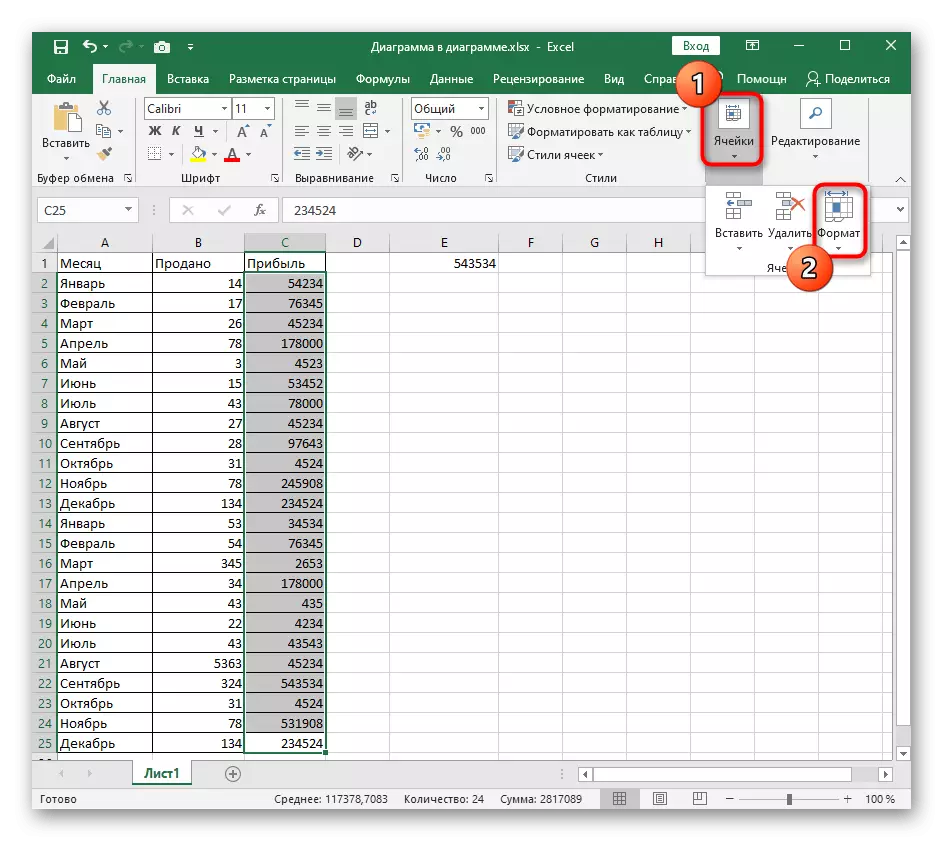
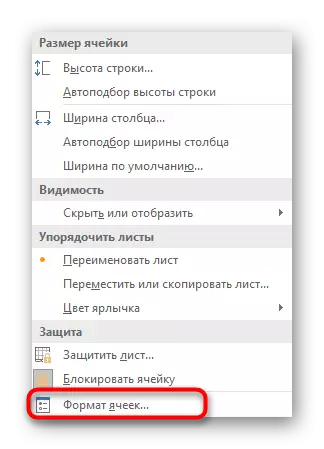
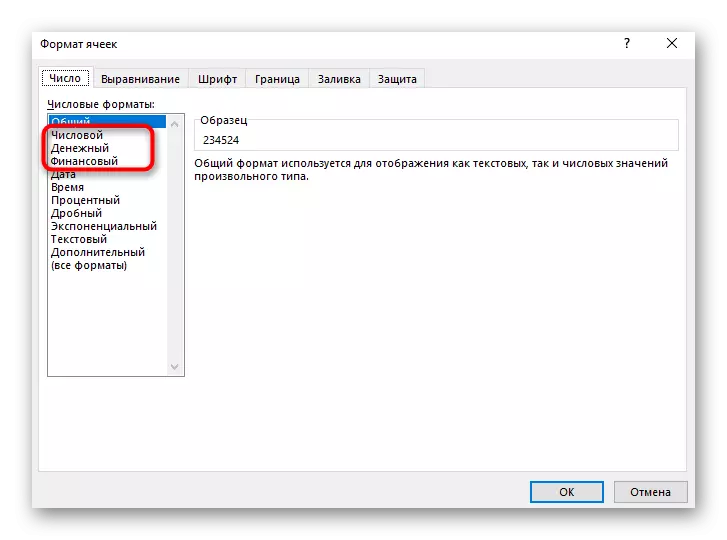
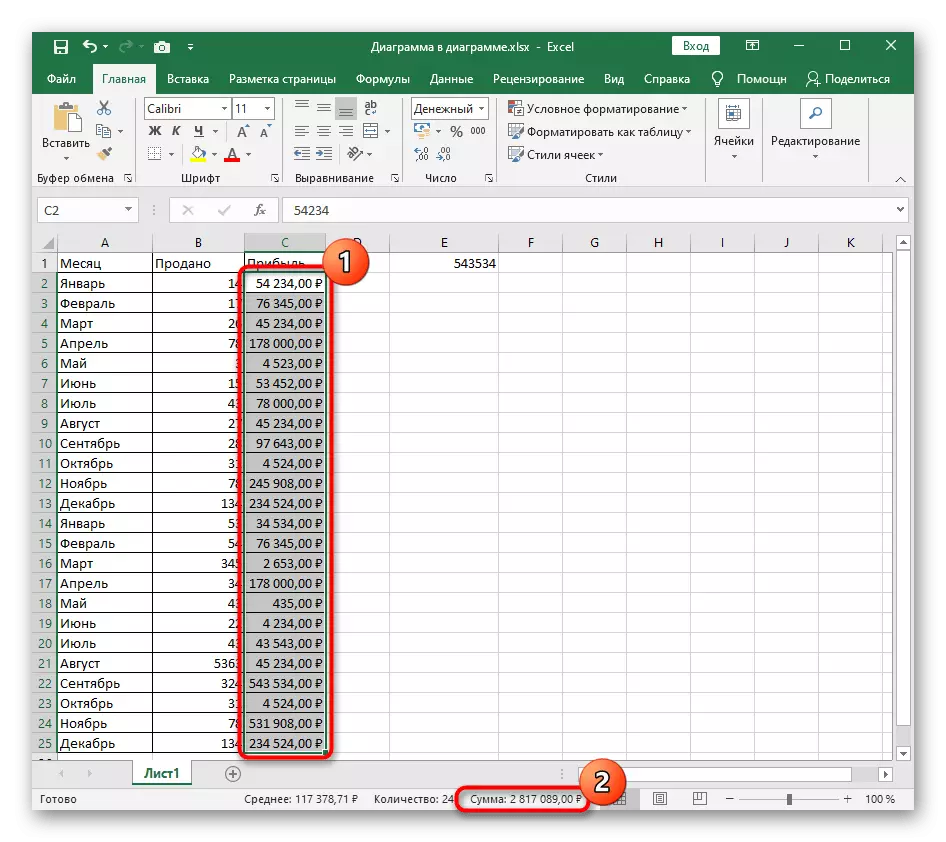
ක්රමය 3: "සාමාන්ය" නරඹන්නාට යන්න
සමහර විට සෛලවල ඇති සංඛ්යා ගණනය කිරීම යන ගැටළු ඇති ගැටළු "පිටු සලකුණු කිරීම" හෝ "පිටුව" ප්රකාරයේදී මේසය ප්රදර්ශනය කිරීම හා සම්බන්ධ වේ. සෛල තෝරා ගැනීමේදී ප්රති result ලය පාහේ සෑම විටම පාහේ බාධා නොකරයි, නමුත් ගැටළුව ඇති වූ විට, පහළ පුවරුවේ ඇති සංක්රාන්ති බොත්තම ක්ලික් කිරීමෙන් "සාමාන්ය" දෘෂ්ටි කෝණය මාදිලියට මාරුවීම රෙකමදාරු කරනු ලැබේ.
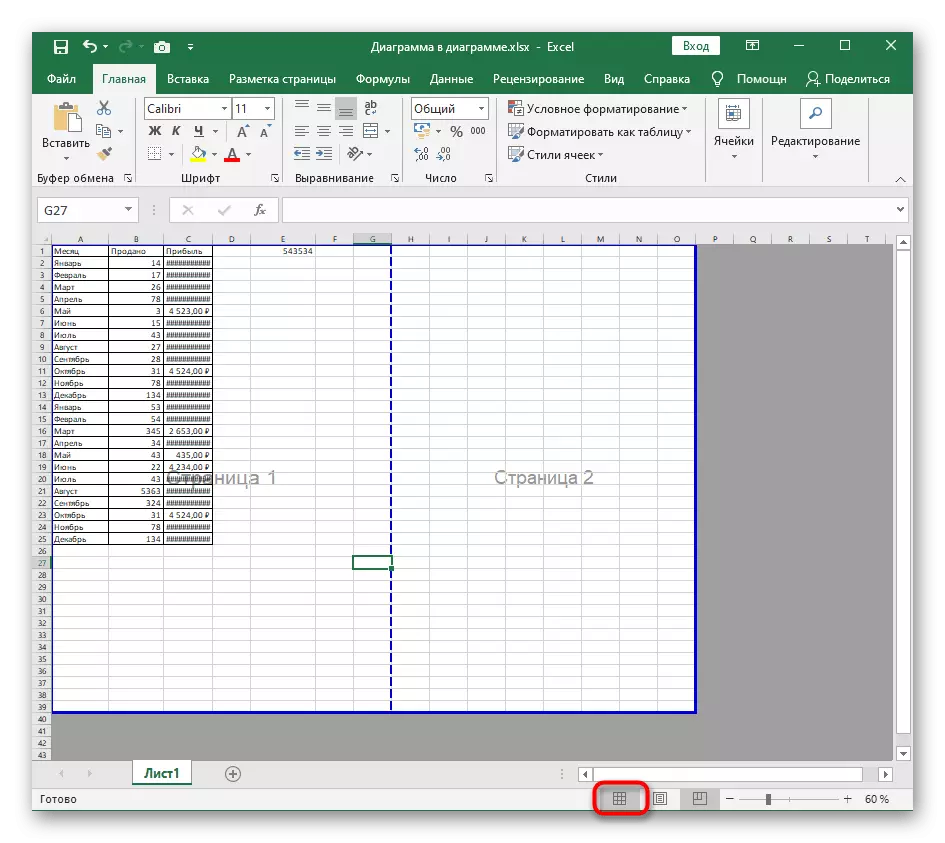
ඊළඟ තිර රුව තුළ, මෙම මාදිලිය කෙබඳුදැයි එය දැකිය හැකිය, ඔබට වැඩසටහනේ එවැනි මේසයක් නොමැති නම්, සාමාන්ය සංදර්ශනය වින්යාස කිරීමට ඉහත විස්තර කර ඇති බොත්තම භාවිතා කරන්න.
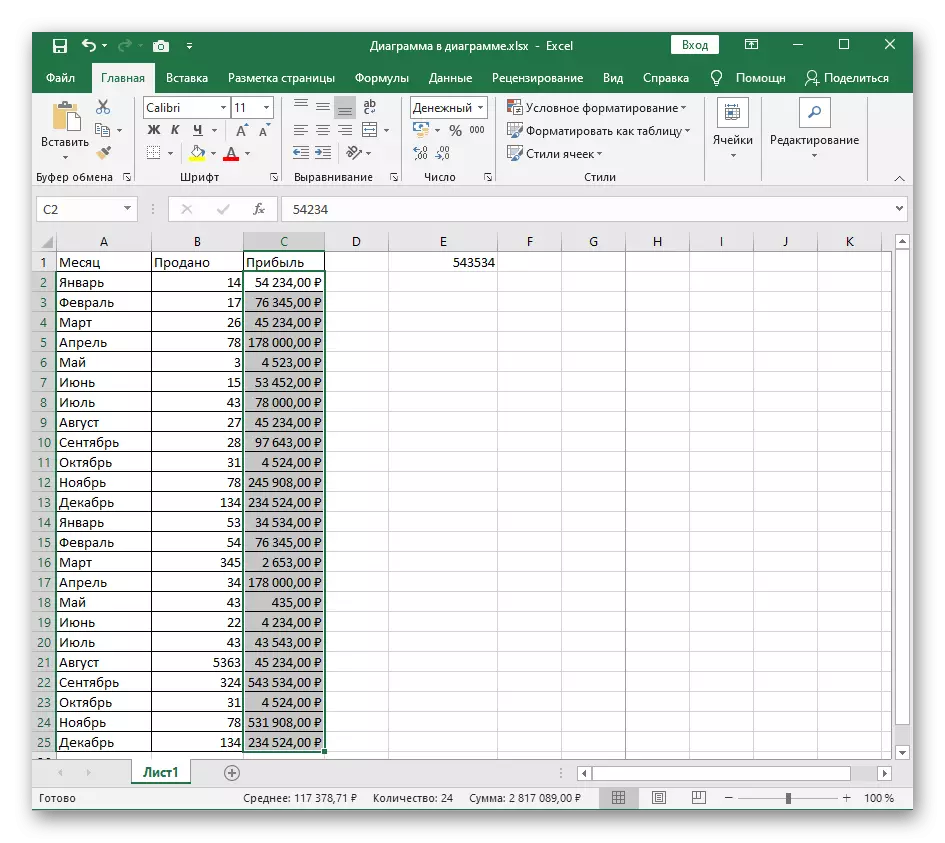
ක්රමය 4: භාගයේ බෙදීම් කොටස සත්යාපනය කිරීම
ප්රායෝගිකව, පරිගණකයක ඕනෑම වැඩසටහනක, පිළිවෙලින් බඳවා ගැනීම පිළිවෙලින් දශම ආකෘතියකින් සිදු වේ, ඔබ විශේෂ ලකුණක් ලිවිය යුතුය ",", ". බොහෝ පරිශීලකයින් සිතන්නේ ලක්ෂ්යය හා කොමාව අතර වෙනස ඇති තට්ටුවලට අතින් ඇතුළු වූ විට, නැත, නමුත් එය එසේ නොවේ. පෙරනිමියෙන්, වෙන්වීමේ සලකුණක් ලෙස මෙහෙයුම් පද්ධතියේ භාෂාමය ආකෘතියේ සැකසීම්වල කොමාව සෑම විටම භාවිතා වේ. ඔබ කාරණය ඉදිරිපත් කරන්නේ නම්, සෛල ආකෘතිය වහාම පෙළ බවට පත්වනු ඇත, එය පහත තිරවල දැකිය හැකිය.
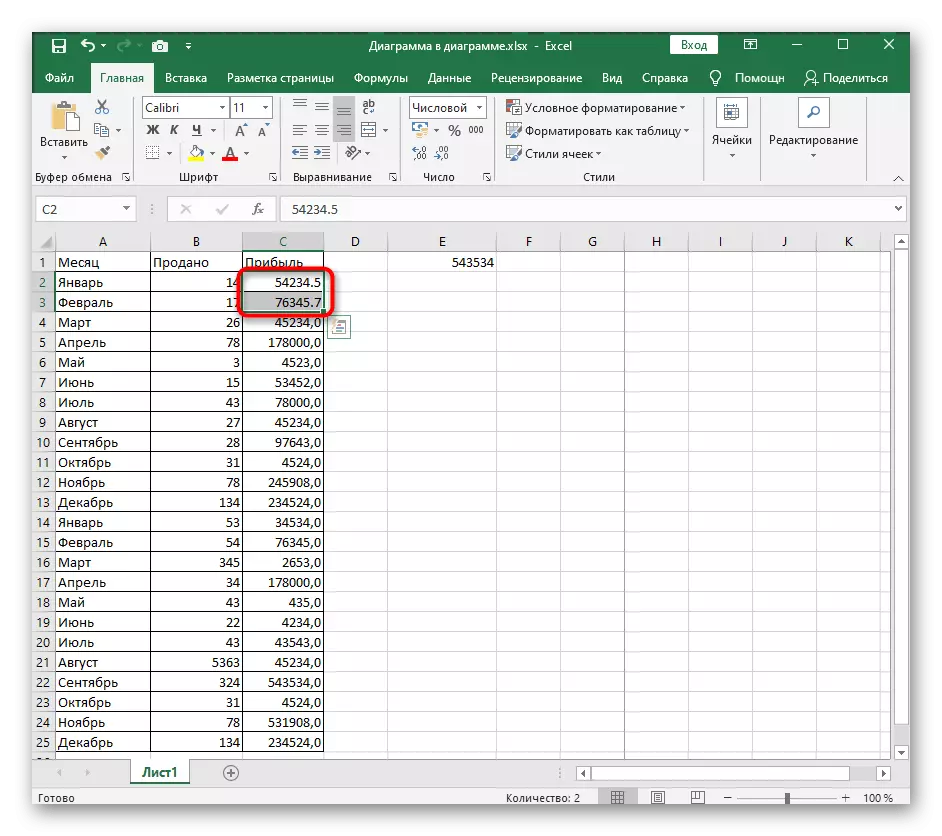
ප්රමාණය ගණනය කිරීමේදී පරාසය තුළ ඇති සියලුම අගයන් පරාසය ගණනය කරන්න, සහ නිවැරදි මුදල ගණනය කිරීම සඳහා සමස්ත භාගයේ කොටසෙහි කොටස වෙනස් කරන්න. සෑම ලකුණු එකවරම නිවැරදි කිරීමට නොහැකි නම්, පහත දැක්වෙන ආකාරයෙන් කියවන පරිදි මෙහෙයුම් පද්ධති සැකසුම් වෙනස් කිරීමට විකල්පයක් ඇත.
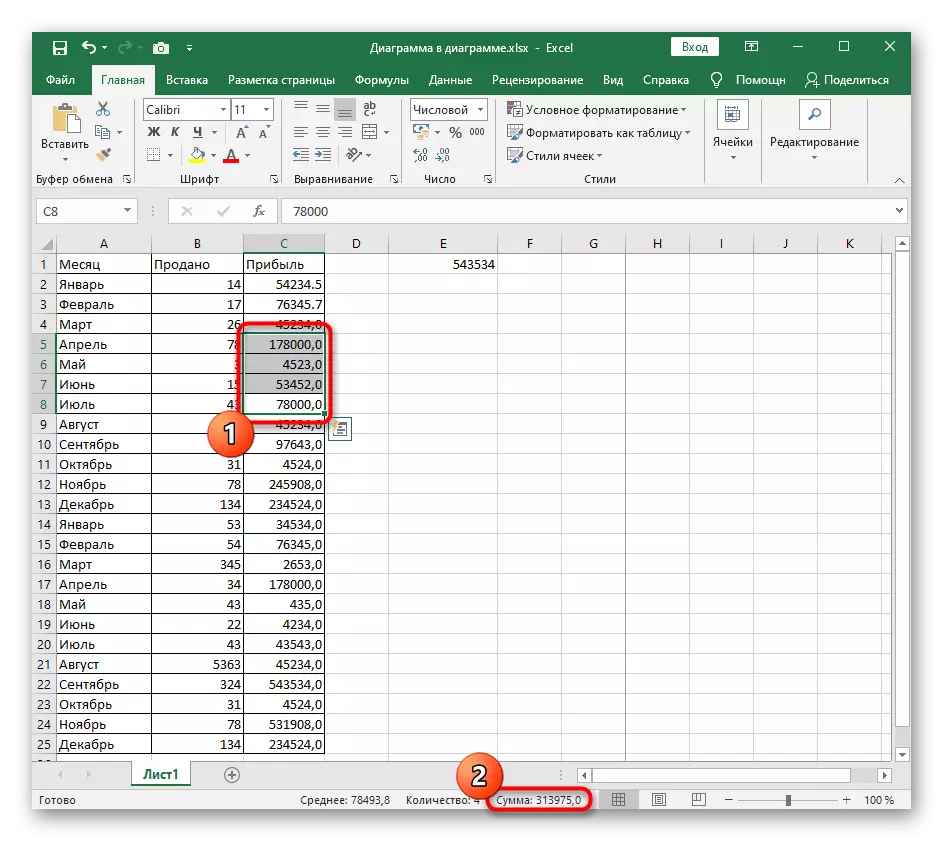
ක්රමය 5: වින්ඩෝස් හි සමස්ත හා භාගයේ කොටසෙහි බෙදුම්කරු වෙනස් කරන්න
ඔබ මෙම ලකුණ වින්ඩෝස් හි වින්යාස කරන්නේ නම්, සමස්ත හා භාගික කොටසෙහි බෙදුම්කරු වෙනස් කිරීමේ අවශ්යතාවය විසඳන්න. මක්නිසාද යත්, විශේෂ පරාමිතියකට අනුරූප වන බැවින්, ඔබට නව බෙදුම්කරුවෙකු ඇතුළත් කළ යුතු දේ සංස්කරණය කරන්න.
- "ආරම්භය" විවෘත කර සෝදිසියේ පාලක පැනල් යෙදුම සොයා ගන්න.
- දර්ශන වර්ගය "Callic" වෙත සහ "ඔරලෝසුව සහ කලාපය" කොටස හරහා, සැකසුම් කවුළුව "වෙනස්වන දිනය, වේලාව සහ අංක" අමතන්න.
- විවෘත වන කවුළුව තුළ, "උසස් සැකසුම්" බොත්තම ක්ලික් කරන්න.
- පළමු ටැබ් "අංක" මත වරක්, "සමස්ත හා භාගයක බෙතුවෙහි" වටිනාකම ප්රශස්ත කරා, පසුව නව සැකසුම් යොදන්න.
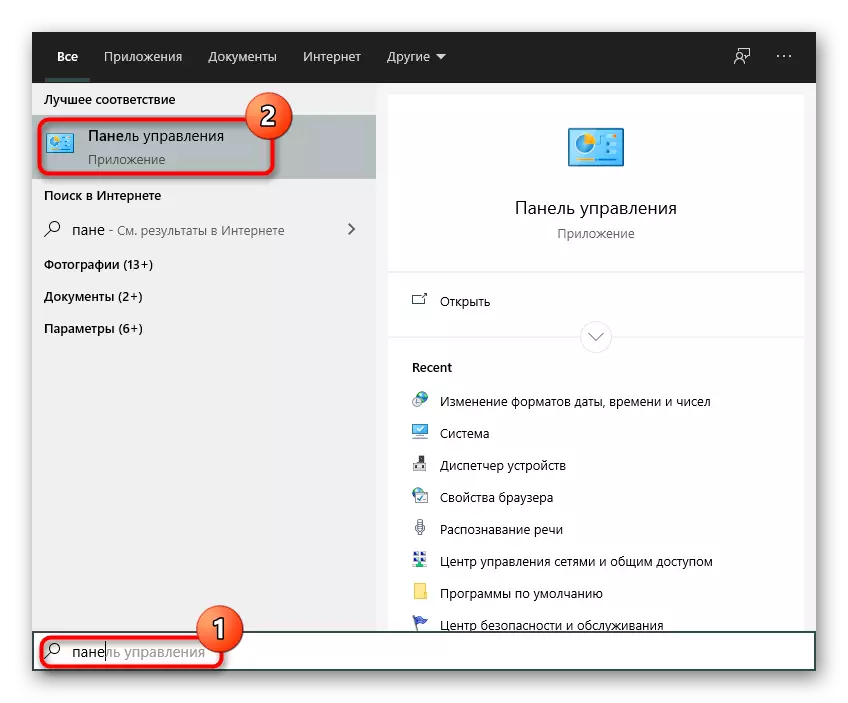
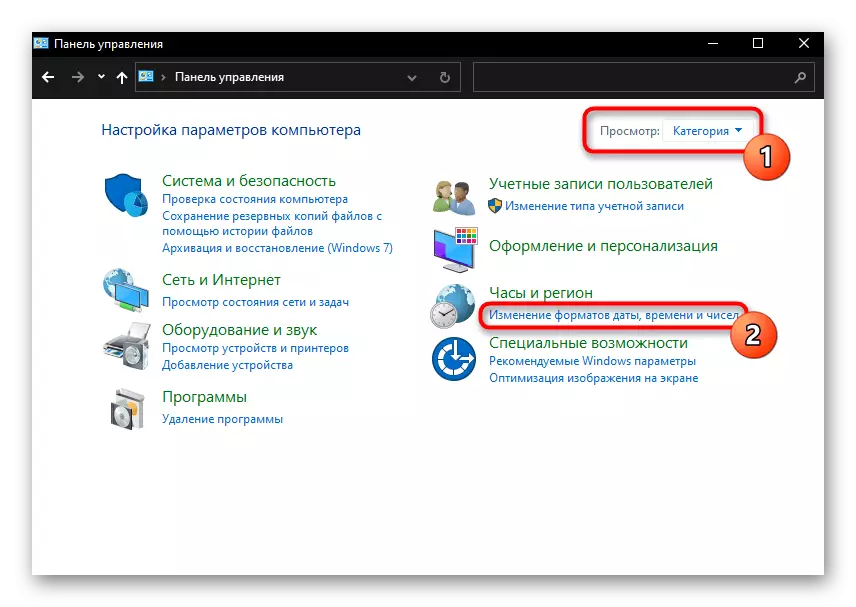
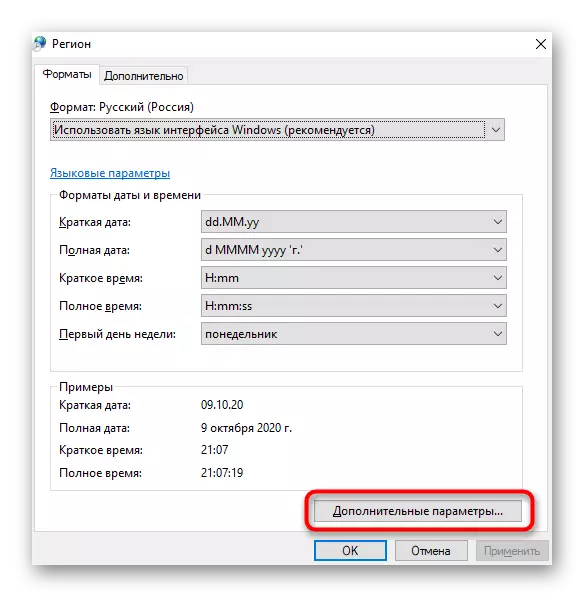

ඔබ නැවත එක්සෙල් වෙත ගොස් නිශ්චිත බෙදුම්කරු සමඟ සියලුම සෛල තෝරාගත් විගසම, ගණන් කිරීමේ කිසිදු ගැටළුවක් තිබිය යුතු නැත.
